Annons
Det fina med Android är att det har det ingenting som inte kan justeras. Volyminställningarna kan verka som de enklaste funktionerna - som om de gör jobbet och inte mer. Men från det användbara till rent viktiga finns det många sätt att pressa mer kraft från Android: s volymkontroller.
I den här guiden tittar vi på vad du kan göra om volymknapparna slutar fungera. Vi ser hur du automatiskt ställer in volymnivå för enskilda appar, och vi kommer att väga upp några andra avancerade sätt du kan tänka på volymkontrollerna i Android.
Dricks: Behöver du bara mer volym? Fungerar inte telefonens högtalare? Prova en av dessa volymförstärkarappar.
Brutna volymknappar?
Android-smarttelefontillverkare har minskat antalet rörliga delar i sina enheter till i princip bara det minsta nu. Det finns vanligtvis bara ström- och volymknapparna, plus enstaka hemknapp.
Ändå förblir rörliga delar bland de mest troliga komponenterna att misslyckas; de kommer helt enkelt att slitna ut över tiden. Och eftersom dessa knappar är så viktiga blir din telefon praktiskt taget värdelös om de slutar fungera.
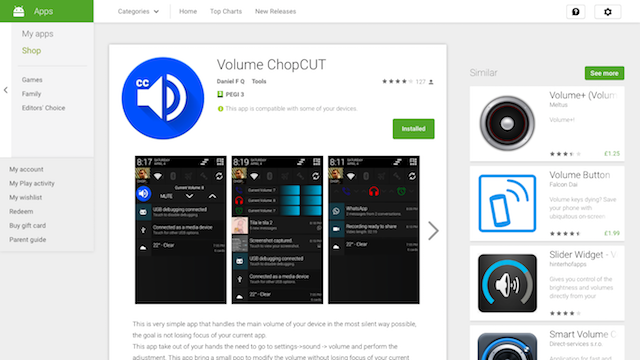
Appen är också bra för enheter med konstigt utformade volymknappar, till exempel de bakmonterade kontrollerna på LG G4 och andra flaggskepp LG-telefoner och surfplattor som de tidiga Kindle Fires vars knappar var platta mot ytan och svåra att hitta vid beröring ensam.
Volume ChopCUT är enkel att installera, du behöver bara välja vilken volymkontroll du vill använda. De viktigaste alternativen är:
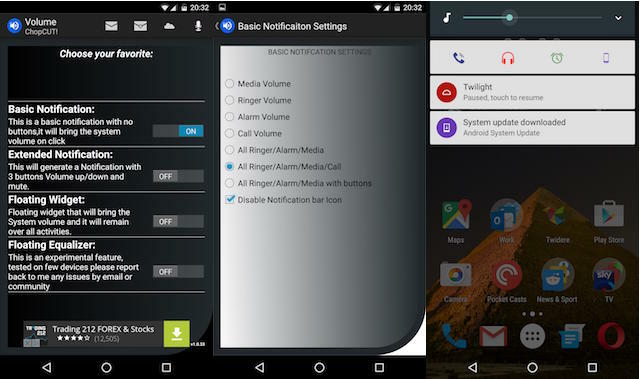
Grundläggande anmälan. Detta skapar en ihållande anmälan som öppnar systemvolymfältet när du trycker på den. Du kan välja vilka volyminställningar som är tillgängliga - media, ringsignal, larm, samtalsvolym eller en kombination av de fyra.

Utökad anmälan. Detta skapar också en varaktig meddelande, men med inbyggd volym upp och ner knappar. Tre olika temalternativ låter dig justera dina aktuella ljudnivåer i appen, med ytterligare två som ger dig tillgång till en kombination av ringsignaler, musik, larm och samtalsvolyminställningar.

Flytande widget. Det tredje alternativet skapar en flytande knapp som du kan dra till valfri del av skärmen och som förblir synlig hela tiden. Det kan konfigureras med flera kombinationer av storlek, ikonstil och funktioner, och du kan justera transparensen så att den blir så diskret som möjligt. Det här alternativet är bra när det fungerar, även om det verkade lite flagnigt på Nexus 5X jag använde.
Det finns också ett alternativ för åtkomst till utjämnarinställningarna via en flytande skärmknapp. Detta listas som en experimentell funktion och kan vara mindre användbar för de flesta användare.

För röstkontroller kan du integrera ChopCUT i Google Now. Klicka på mikrofonikonen längst upp till höger på skärmen och tryck sedan på Aktivera Google Nu-integration. När du har aktiverat tillgänglighetsläget för appen kan du styra volymen genom röstkommandon.
Ställ in volymen per applikation
Om du har många appar på din telefon kommer du förmodligen att hitta dig själv som justerar ljudnivåerna ständigt. Du vill helt enkelt inte att alla dina appar är inställda på samma högtalighet.
Du kan få volymen höger upp när du tittar på Netflix eller med din favorit podcast-app, men kommer att vilja avvisa det för ett spel eller, ännu värre, om du snubblar på en webbplats som spelar automatiskt upp videor.

Med Appvolymkontroll - som har gratis (annonsstödd) och betalda versioner i Play Store - du kan automatiskt justera volymen per app-basis. Det är inte bara ljud i appen, utan också andra ljud; Du kan tystna ringsignaler och andra varningar när du använder specifika appar.
När du har installerat appen måste du aktivera App Volymkontrolltjänst när du uppmanas. När du är klar, tryck på Tillbaka-knappen. Välj nu appen du vill konfigurera anpassade volymnivåer för.

I vårt exempel ovan använder vi Spotify. Vi har satt appens volym till 73%, och aviseringar och andra systemljud till 0%. Vi har inte rört på alternativet Ring and Alarm, så dessa kommer att stanna på systemnivå.

Klicka på När nära för att ange vad som ska hända när du lämnar appen. I de flesta fall vill du förmodligen lämna den vid standardinställningen för Återställ gammal volym, men du kan ställa in anpassade nivåer om du vill. Slutligen, tryck på Spara knapp.

När Spotify lanseras kommer volymnivåerna att justeras så att de matchar våra valda inställningar. Som standard kommer en toastmeddelande att varna dig om detta. När du stänger appen återgår den till tidigare nivåer.
Det enda förbehållet är att App Volymkontroll bara fungerar på förgrundsappar, så om vi byter från - i vårt fall - Spotify, kommer det att ångra volymen ändras.
Mer avancerade volymkontroller
Det vackra med de två sista tweaks är att de fungerar på nästan alla Android-enheter och inte behöver rot.
Men om din telefon är förankradfår du en hel mängd extra sätt att förbättra volymkontrollerna. En av de bästa kommer från den populära Xposed Framework-modul GravityBox.

Inom Media justerar avsnittet i GravityBox är alternativ för att finjustera hur enhetens volymkontroll fungerar.
Alternativen inkluderar:
- Ställ in ett långt tryck på volymknapparna för att hoppa över spår i dina medie-appar
- Öka antalet volymsteg till så många som 50 för fin kontroll av ljudet
- Byt volymknapparna runt när enheten roteras, så att knappen överst ökar alltid ljudutgången
- Expandera automatiskt volympanelen så att ringsignaler, larm, varningar och media alltid är direkt tillgängliga
- Länka eller koppla bort ringsignal och meddelandevolymer, så att de kan ställas in på samma eller olika nivåer
Och slutligen, om du använder en automatiseringsapp som Tasker eller MacroDroid, kan du enkelt programmera det för att justera ljudet varje gång du anslut dina hörlurar Hur man öppnar appar när du ansluter hörlurar på AndroidVill du börja spela musik så snart du ansluter hörlurar till din Android-telefon? Här är två metoder för att göra just det. Läs mer . På så sätt får du den perfekta volymnivån varje gång.
Andy är en tidigare tryckt journalist och tidningsredaktör som har skrivit om teknik i 15 år. Under den tiden har han bidragit till otaliga publikationer och producerat copywritingarbete för stora teknikföretag. Han har också gett expertkommentarer för media och värd paneler vid branschevenemang.

